 tutoriels informatiques
tutoriels informatiques
 connaissances en informatique
connaissances en informatique
 Correction de l'erreur d'écran bleu DellInstrumentation.sys
Correction de l'erreur d'écran bleu DellInstrumentation.sys
Correction de l'erreur d'écran bleu DellInstrumentation.sys
Les utilisateurs Dell peuvent rencontrer un écran bleu indiquant l'échec de DellInstrumentation.sys. Il s'agit d'un problème provoqué par l'aide du support Dell. Cet article explique comment corriger facilement l’erreur d’écran bleu DellInstrumentation.sys.
Code d'arrêt : SYSTEM_SERVICE_EXCEPTION
Échec : DellInstrumentation.sys
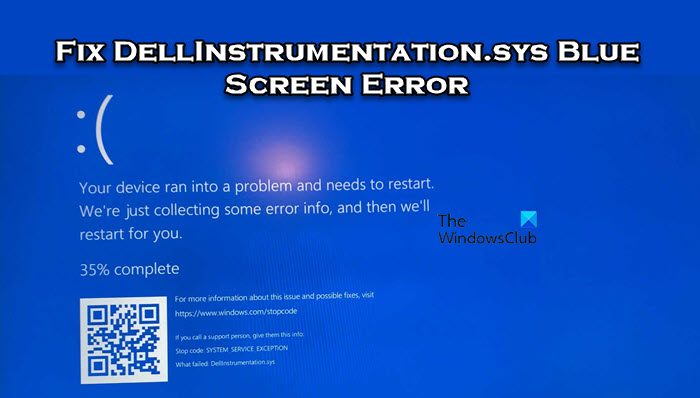
Erreur d'écran bleu DellInstrumentation.sys
Pour corriger l'erreur d'écran bleu DellInstrumentation.sys, suivez ces solutions :
Commençons.
1]Mettre à jour l'assistance du support Dell
Pour garantir que Dell Support Assistant soit toujours à son meilleur, vous devez le mettre à jour régulièrement. En mettant régulièrement à jour l'application, vous pouvez vous assurer que l'outil reste compatible avec les dernières mises à jour Windows et configurations matérielles, évitant ainsi les problèmes potentiels. Pour mettre à jour Dell Support Assistant, suivez simplement les étapes mentionnées ci-dessous.
- Appuyez sur la touche Windows et tapez SupportAssist. dans la barre de recherche
- Une fois l'application Home PC Support Assistant ouverte.
- Dans Obtenir les pilotes et les téléchargements, cliquez sur Exécuter maintenant
- Il mettra non seulement à jour Dell Support Assistant, mais installera également les mises à jour des pilotes si disponibles.
2] Désinstaller Dell Support Assistant
Dell Support Assistant est une application facultative et peut être supprimée à tout moment si vous en avez besoin. Si vous rencontrez un problème d'écran bleu causé par cette application, vous pouvez choisir de la supprimer et de redémarrer votre système. Suivez les étapes ci-dessous pour faire de même.
Une fois terminé, redémarrez votre ordinateur et vérifiez si le problème est résolu.
3] Réinstallez Dell Support ASISST
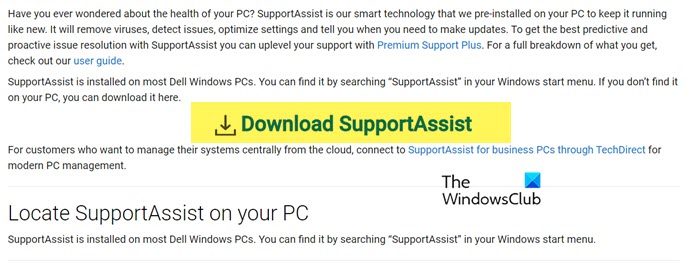
Si vous ne souhaitez pas supprimer l'application, vous pouvez essayer de la réinstaller. Cela fonctionnera si le problème est causé par un Dell Support Assistant défectueux (ce qui est très probablement le cas). Donc, tout d’abord, désinstallez Dell Support Assistant en suivant les étapes mentionnées précédemment, puis installez un nouveau Dell Support Assistant.
J'espère que cela fera l'affaire pour vous.
Lire : Correction de l'erreur d'écran bleu d'alimentation du noyau sous Windows
Comment réparer l'écran bleu sur mon ordinateur Dell ?
Si votre ordinateur Dell rencontre un écran bleu, exécutez d'abord l'utilitaire de résolution des problèmes d'écran bleu. L'utilitaire de résolution des problèmes analysera et résoudra automatiquement le problème. Cependant, si cela ne fait pas la même chose, consultez notre guide sur la façon de réparer l'écran bleu de la mort.
Ce qui précède est le contenu détaillé de. pour plus d'informations, suivez d'autres articles connexes sur le site Web de PHP en chinois!

Outils d'IA chauds

Undresser.AI Undress
Application basée sur l'IA pour créer des photos de nu réalistes

AI Clothes Remover
Outil d'IA en ligne pour supprimer les vêtements des photos.

Undress AI Tool
Images de déshabillage gratuites

Clothoff.io
Dissolvant de vêtements AI

AI Hentai Generator
Générez AI Hentai gratuitement.

Article chaud

Outils chauds

Bloc-notes++7.3.1
Éditeur de code facile à utiliser et gratuit

SublimeText3 version chinoise
Version chinoise, très simple à utiliser

Envoyer Studio 13.0.1
Puissant environnement de développement intégré PHP

Dreamweaver CS6
Outils de développement Web visuel

SublimeText3 version Mac
Logiciel d'édition de code au niveau de Dieu (SublimeText3)
 Comment résoudre l'exception de thread système d'écran bleu de l'ordinateur non gérée ?
Mar 13, 2024 pm 02:46 PM
Comment résoudre l'exception de thread système d'écran bleu de l'ordinateur non gérée ?
Mar 13, 2024 pm 02:46 PM
Lorsque l'ordinateur est en cours d'exécution, il est inévitable que l'ordinateur ait un écran bleu, un écran noir, des opérations qui ne répondent pas, etc. Récemment, certains utilisateurs ont signalé à l'éditeur que leurs ordinateurs avaient un système de code d'écran bleuthreadexceptionnon géré. ? Comment pouvons-nous résoudre ce problème ? Jetons un coup d'œil aux solutions détaillées ci-dessous. Que signifie systemthreadexceptionnothandled ? Réponse : L’écran bleu systemthreadexceptionnothandled est généralement provoqué par des défauts logiciels tels que des conflits de pilotes et des erreurs de configuration de la mémoire virtuelle. Le matériel et les logiciels incompatibles, les pilotes ou les correctifs mis à jour endommagent les fichiers système. Solution:
 Quelle est la durée de la période de garantie des ordinateurs portables Dell ?
Apr 26, 2024 am 08:10 AM
Quelle est la durée de la période de garantie des ordinateurs portables Dell ?
Apr 26, 2024 am 08:10 AM
La période de garantie de maintenance après-vente de Dell pour les trois packages d’ordinateurs portables Dell est d’un an. La durée de garantie pour différents matériels est différente. Plus précisément, le matériel bénéficiant d'une garantie de 36 mois comprend : le processeur, la mémoire. Le matériel bénéficiant d'une garantie de 24 mois comprend : la carte mère, la carte graphique, l'écran LCD, le disque dur, l'adaptateur secteur, le clavier et le module de souris. La période de garantie des ordinateurs portables Dell est généralement de un à trois ans. Différents modèles ont des périodes de garantie différentes. Généralement, la machine entière bénéficie d'une garantie d'un an et les pièces spécifiques ont leurs propres périodes de garantie. La période de garantie pour les pièces importantes est de 3 ans, comme la mémoire et la carte graphique. La période de garantie pour les composants mineurs, tels que les disques durs, est de deux ans. Il convient de noter que la station de travail mobile Precision, positionnée plus haut, ne prend en charge que la garantie de base par défaut, mais la période de garantie est étendue à 3 ans. Si vous voulez devenir professionnel
 Que faire si le code d'écran bleu 0x0000001 apparaît
Feb 23, 2024 am 08:09 AM
Que faire si le code d'écran bleu 0x0000001 apparaît
Feb 23, 2024 am 08:09 AM
Que faire avec le code d'écran bleu 0x0000001. L'erreur d'écran bleu est un mécanisme d'avertissement en cas de problème avec le système informatique ou le matériel. Le code 0x0000001 indique généralement une panne de matériel ou de pilote. Lorsque les utilisateurs rencontrent soudainement une erreur d’écran bleu lors de l’utilisation de leur ordinateur, ils peuvent se sentir paniqués et perdus. Heureusement, la plupart des erreurs d’écran bleu peuvent être dépannées et traitées en quelques étapes simples. Cet article présentera aux lecteurs certaines méthodes pour résoudre le code d'erreur d'écran bleu 0x0000001. Tout d'abord, lorsque nous rencontrons une erreur d'écran bleu, nous pouvons essayer de redémarrer
 Que faire si le code d'erreur d'écran bleu 0x00000124 apparaît dans le système Win7 ? L'éditeur vous apprendra comment le résoudre ?
Mar 21, 2024 pm 10:10 PM
Que faire si le code d'erreur d'écran bleu 0x00000124 apparaît dans le système Win7 ? L'éditeur vous apprendra comment le résoudre ?
Mar 21, 2024 pm 10:10 PM
Les ordinateurs sont désormais les plus utilisés. Qu'il s'agisse du travail, des études ou de la vie, ils sont partout. Cependant, les ordinateurs ont aussi leurs problèmes. Par exemple, l'erreur d'écran bleu 0x00000124 apparaît dans l'écran. Le système Win7 de l'ordinateur. Le code est l'un des problèmes les plus courants pour les utilisateurs de Win7. Que devez-vous faire si vous rencontrez ce problème ? Pour cette raison, l'éditeur a proposé une méthode pour résoudre l'écran bleu 0x00000124. Lors de l'utilisation du système Win7, il est inévitable de rencontrer des problèmes d'une sorte ou d'une autre. En particulier, un écran bleu ou un écran noir et d'autres défauts sont souvent rencontrés par les utilisateurs. Certains utilisateurs du système Win7 Ultimate ont signalé un écran bleu. est apparu lorsque l'ordinateur a été allumé et demande le code d'erreur 0x00000124, comment gérer cela.
 Écran noir d'ordinateur portable Dell au démarrage
May 01, 2024 am 09:04 AM
Écran noir d'ordinateur portable Dell au démarrage
May 01, 2024 am 09:04 AM
L'ordinateur portable Dell a un écran noir lorsqu'il est allumé 1. Si l'ordinateur portable a un écran noir lorsqu'il est allumé, le voyant est allumé, l'écran principal est noir et il n'y a pas de vent lorsque vous placez votre main sur l'écran. ventilateur de l'ordinateur hôte. Il s’agit alors d’un problème avec l’adaptateur secteur. À ce stade, il doit être retiré et remplacé par un nouveau. Problème de commutateur de démarrage. Écran noir au démarrage, pas d'autotest. Utilisez la broche du compteur pour court-circuiter la borne de démarrage de la carte mère et elle démarrera normalement. 2. Batterie insuffisante : connectez l’alimentation électrique. Attendez un moment puis redémarrez. Panne de la carte graphique : remplacez la carte graphique. Si l'ordinateur portable prend en charge un moniteur externe, trouvez un bon moniteur et connectez-le à votre ordinateur portable. 3. Quatrième raison : problème de moniteur. Si l'alimentation est normale mais que l'écran est toujours sombre, essayez de connecter un autre moniteur à l'ordinateur (vous pouvez en emprunter un si nécessaire) pour vous assurer qu'il ne s'agit pas du moniteur.
 Comment configurer le disque dur pour démarrer sur un ordinateur Dell
Mar 16, 2024 am 11:55 AM
Comment configurer le disque dur pour démarrer sur un ordinateur Dell
Mar 16, 2024 am 11:55 AM
Comment définir le disque dur comme premier élément de démarrage sur un ordinateur de bureau Dell 1. Comment démarrer un ordinateur Dell à partir du disque dur est la suivante : utilisez d'abord le paramètre de touche de raccourci lorsque l'ordinateur démarre lorsque l'ordinateur entre dans l'écran du logo LOGO. , appuyez immédiatement sur la touche dans le coin supérieur gauche du clavier. Utilisez la touche F2 pour accéder à l'interface principale du BIOS, généralement lorsque l'écran du logo apparaît. Ensuite, il y aura une invite pour entrer dans le bouton BIOS dans le coin inférieur droit de l'écran. 2. La première étape consiste à redémarrer l'ordinateur. Lorsque vous voyez le logo Dell, appuyez sur la touche Dell pour accéder au BIOS. Dans la deuxième étape, après être entré dans l'interface du BIOS, recherchez et cliquez pour sélectionner SystemSummary et appuyez sur la touche Entrée. La troisième étape consiste à rechercher Satadrive012 pour vérifier si le disque SSD que vous avez installé a été reconnu par l'ordinateur.
 Les utilisateurs de Win11 ont signalé que des problèmes tels que des écrans bleus et des décalages se sont produits après l'installation de la mise à jour de mars de Microsoft.
Apr 11, 2024 pm 07:04 PM
Les utilisateurs de Win11 ont signalé que des problèmes tels que des écrans bleus et des décalages se sont produits après l'installation de la mise à jour de mars de Microsoft.
Apr 11, 2024 pm 07:04 PM
Microsoft a proposé la mise à jour KB5035853 aux utilisateurs de Windows 11 lors de l'événement Patch Tuesday de mars, mais les utilisateurs ont signalé qu'un écran bleu d'erreur de mort s'était produit après l'installation. Les utilisateurs concernés ont signalé que la page d'erreur sur écran bleu affichait « ThreadStuckinDeviceDriver » (un fil de discussion dans le pilote de périphérique est bloqué). Un utilisateur de Lenovo a signalé qu'après avoir installé KB5035853 sur un appareil doté de Bitlocker, le matériel n'a pas pu démarrer et un écran bleu de la mort s'est produit. Un autre utilisateur a signalé : Après avoir installé KB5035853 sur plusieurs de mes hôtes AMD (tous les modèles sont 21B9), un écran bleu cyclique demandant le code Bitlocker s'est produit. 5 ensembles
 Que représente le code écran bleu 0x000000d1 ?
Feb 18, 2024 pm 01:35 PM
Que représente le code écran bleu 0x000000d1 ?
Feb 18, 2024 pm 01:35 PM
Que signifie le code d'écran bleu 0x000000d1 ? Ces dernières années, avec la popularisation des ordinateurs et le développement rapide d'Internet, les problèmes de stabilité et de sécurité du système d'exploitation sont devenus de plus en plus importants. Les erreurs d’écran bleu sont un problème courant, le code 0x000000d1 en fait partie. Une erreur d'écran bleu, ou « Écran bleu de la mort », est une condition qui se produit lorsqu'un ordinateur subit une panne système grave. Lorsque le système ne parvient pas à récupérer de l'erreur, le système d'exploitation Windows affiche un écran bleu avec le code d'erreur à l'écran. Ces codes d'erreur





